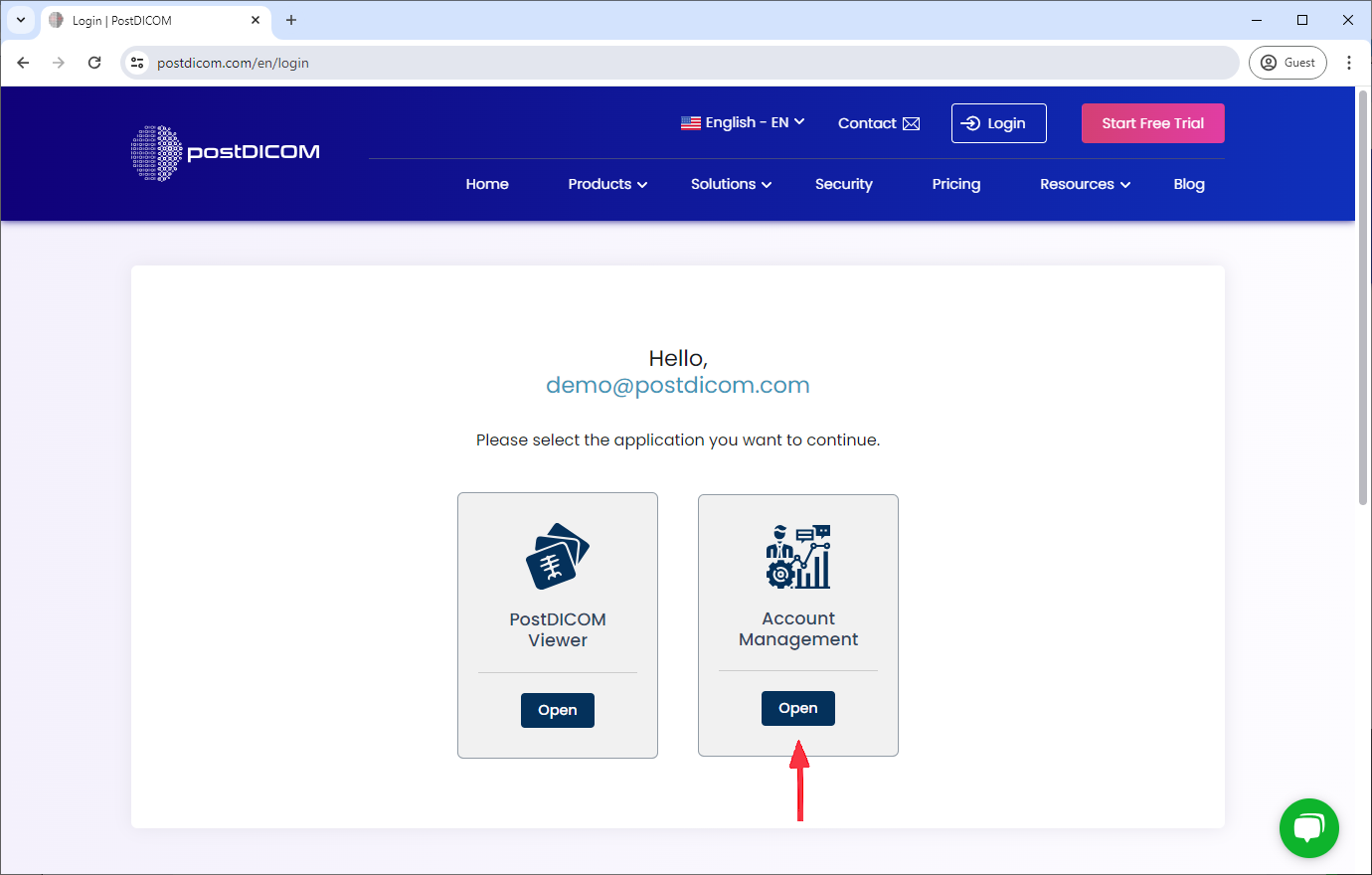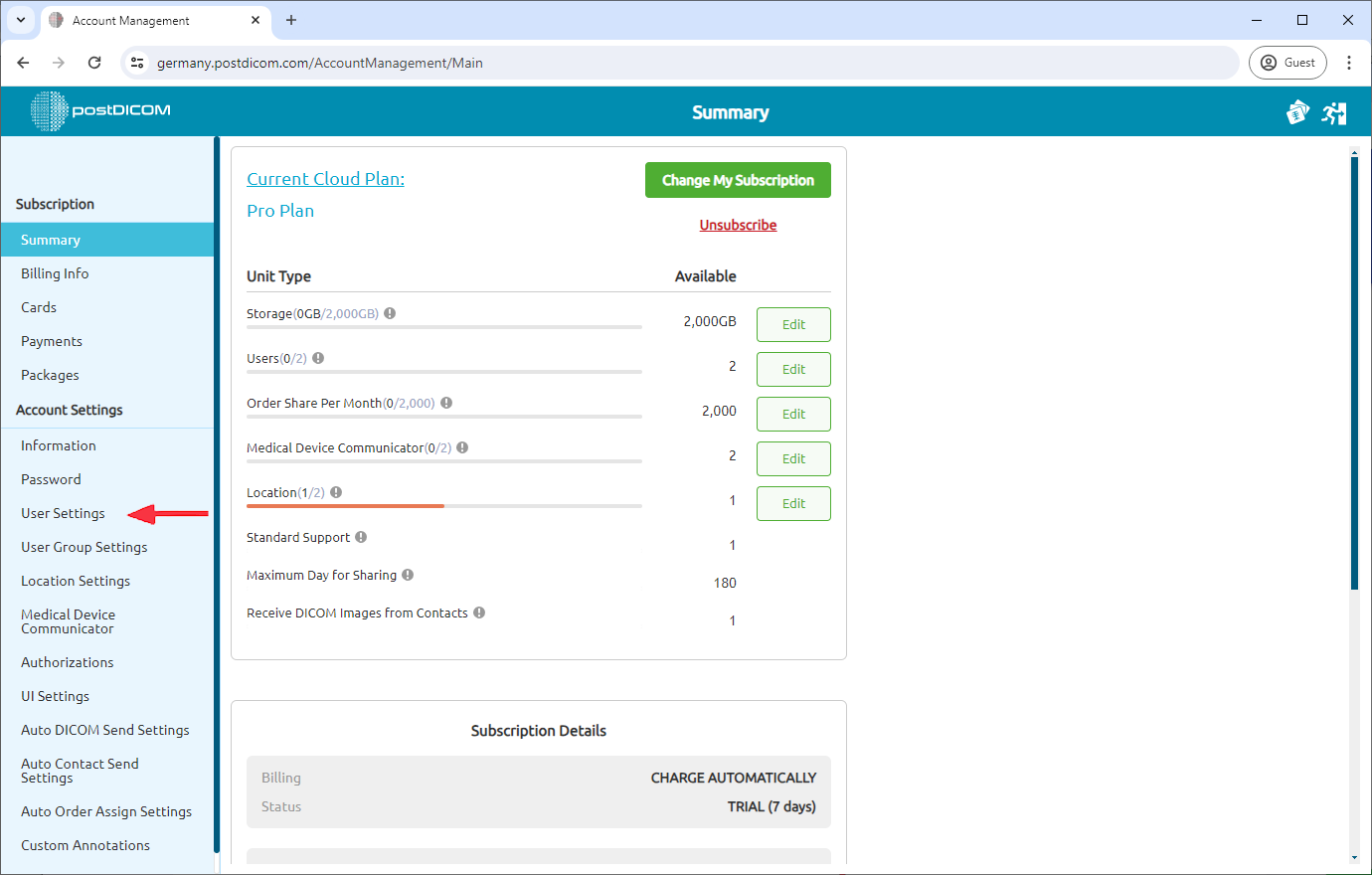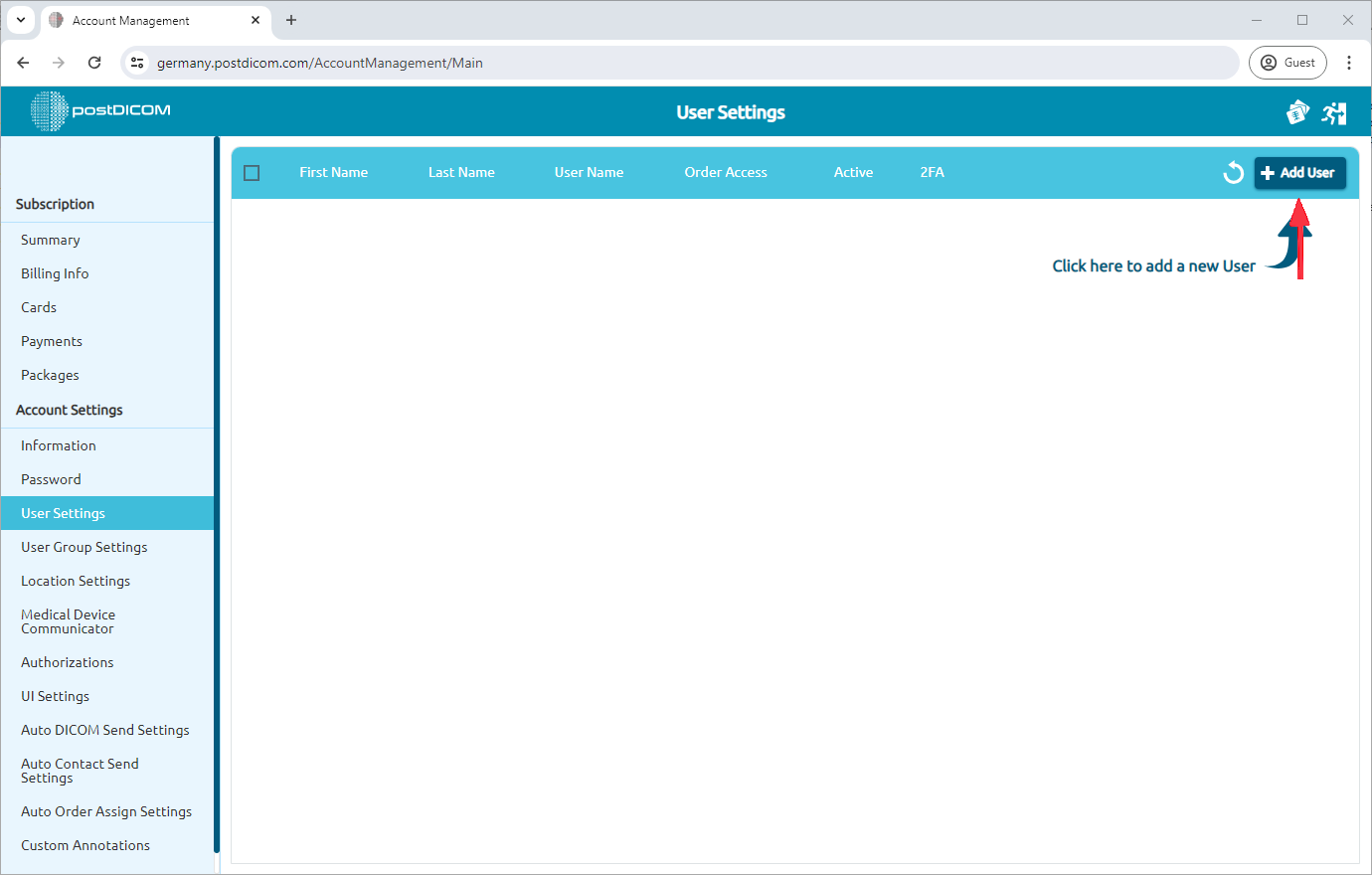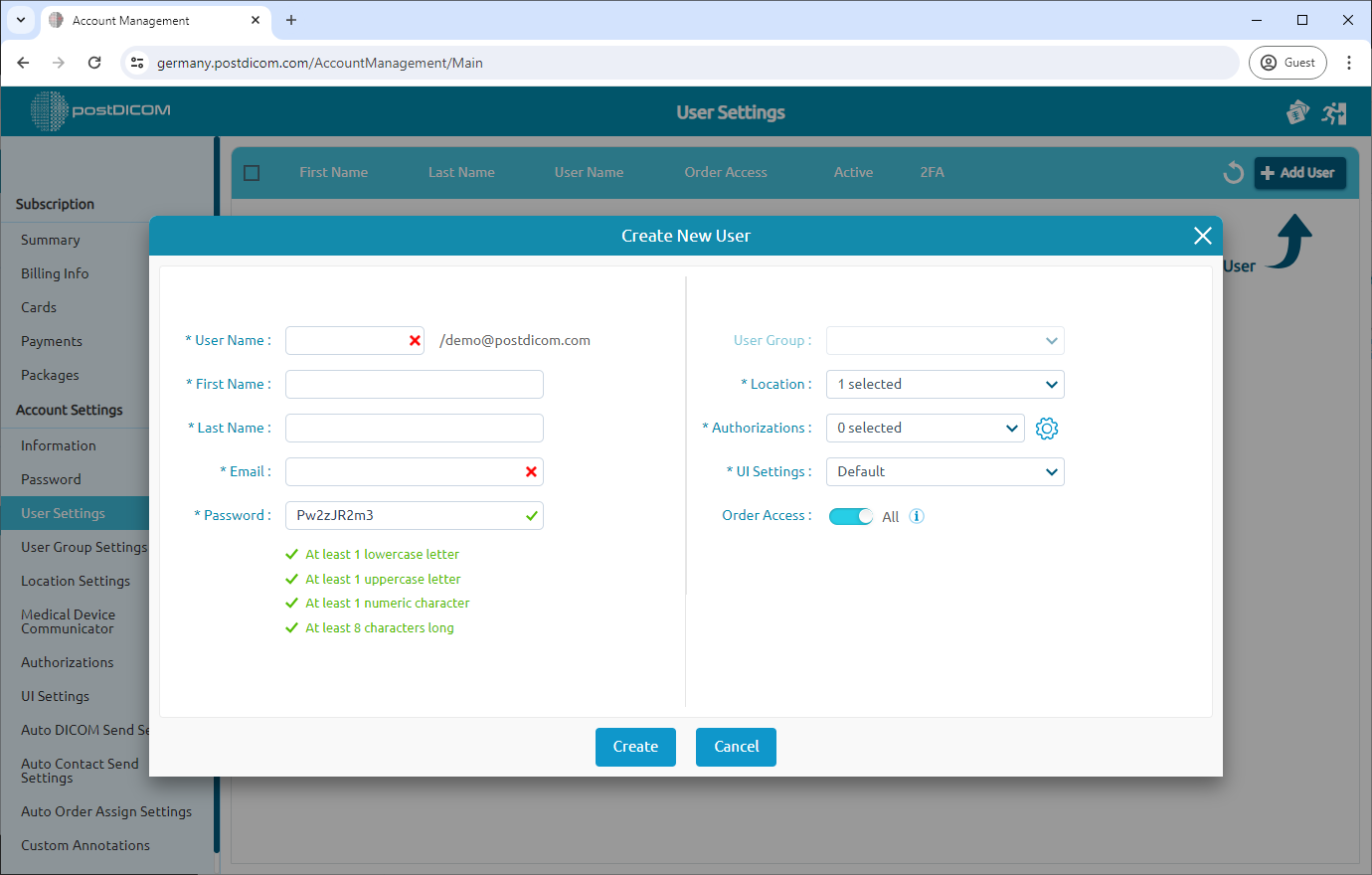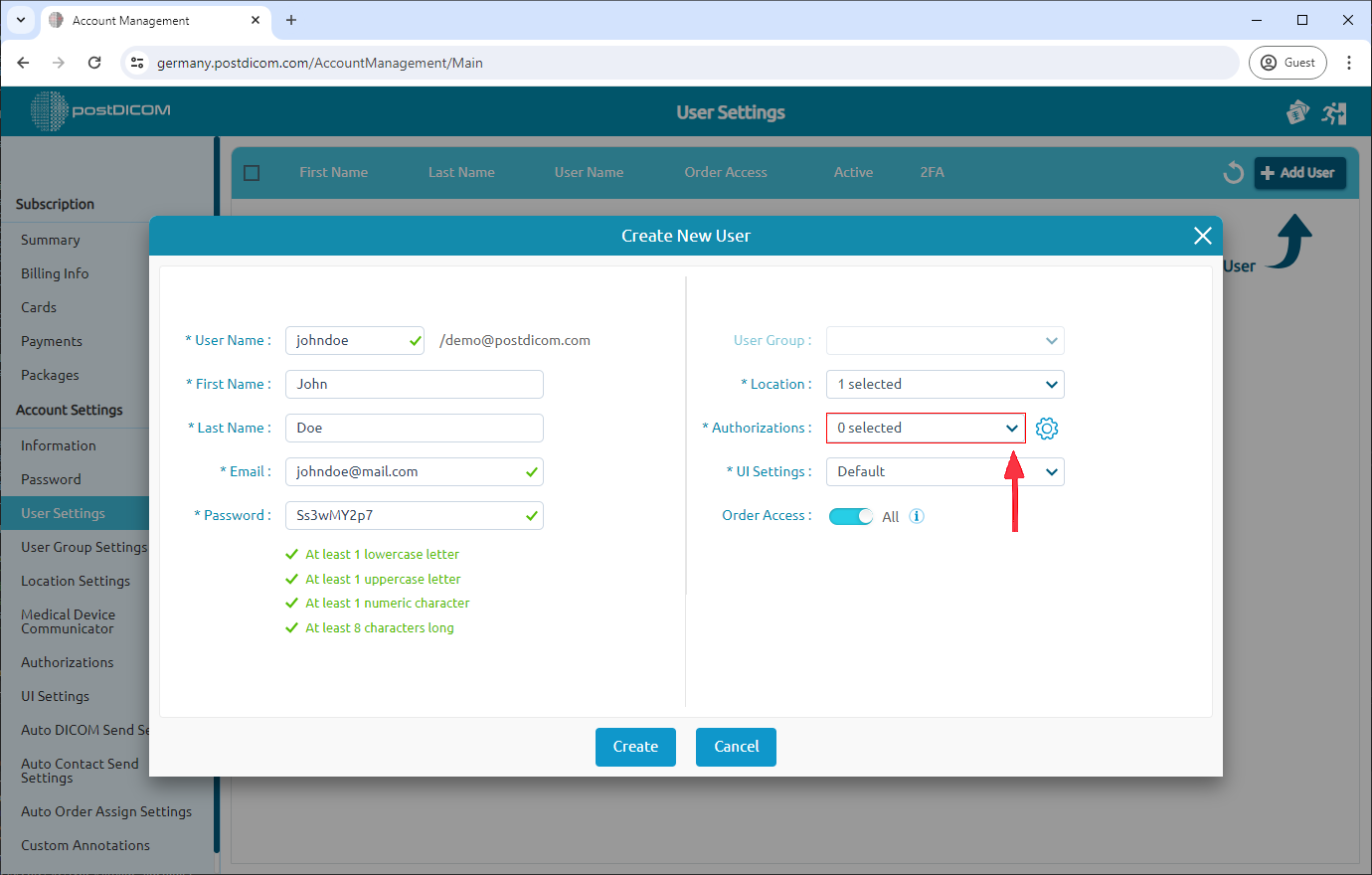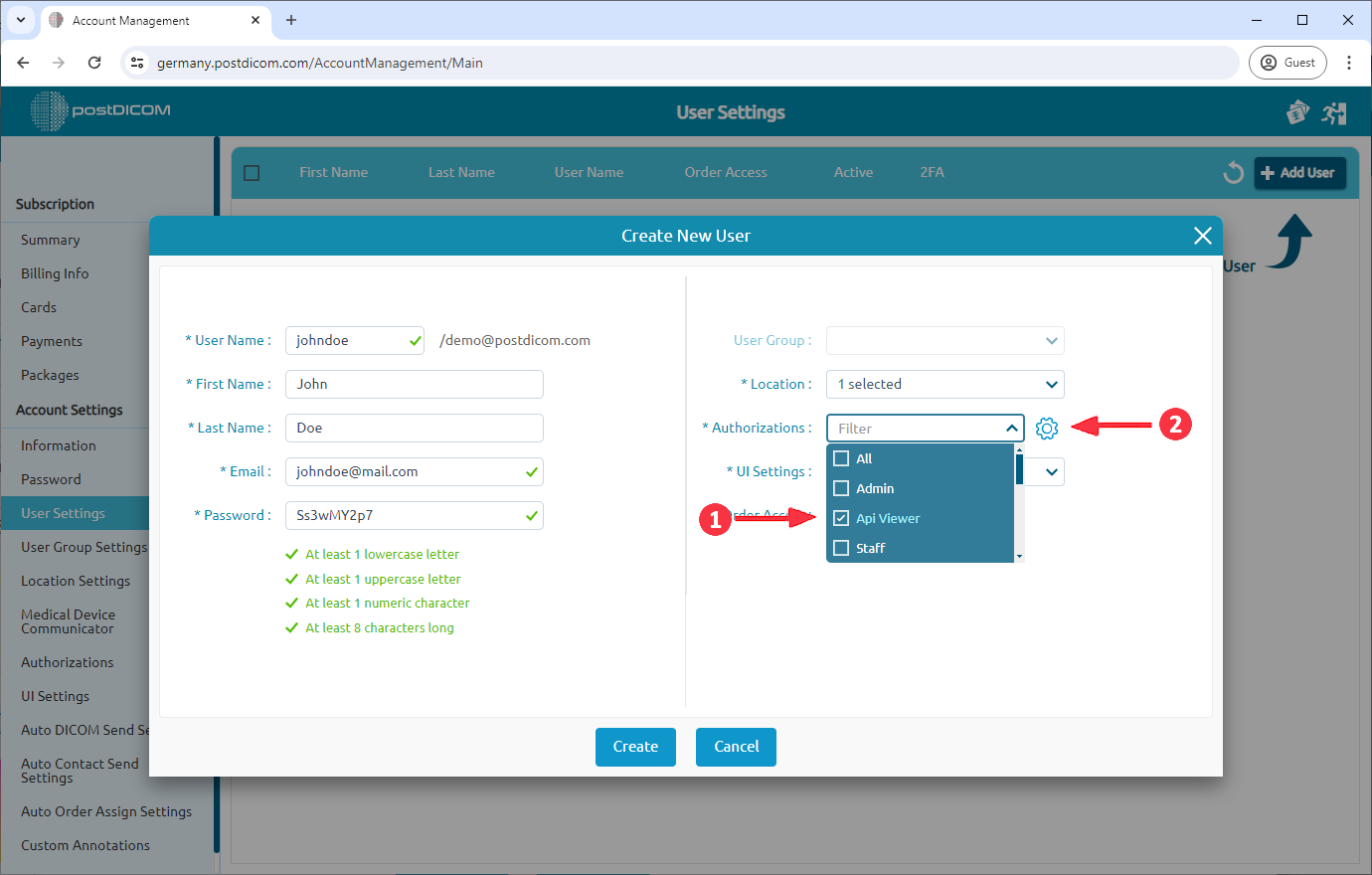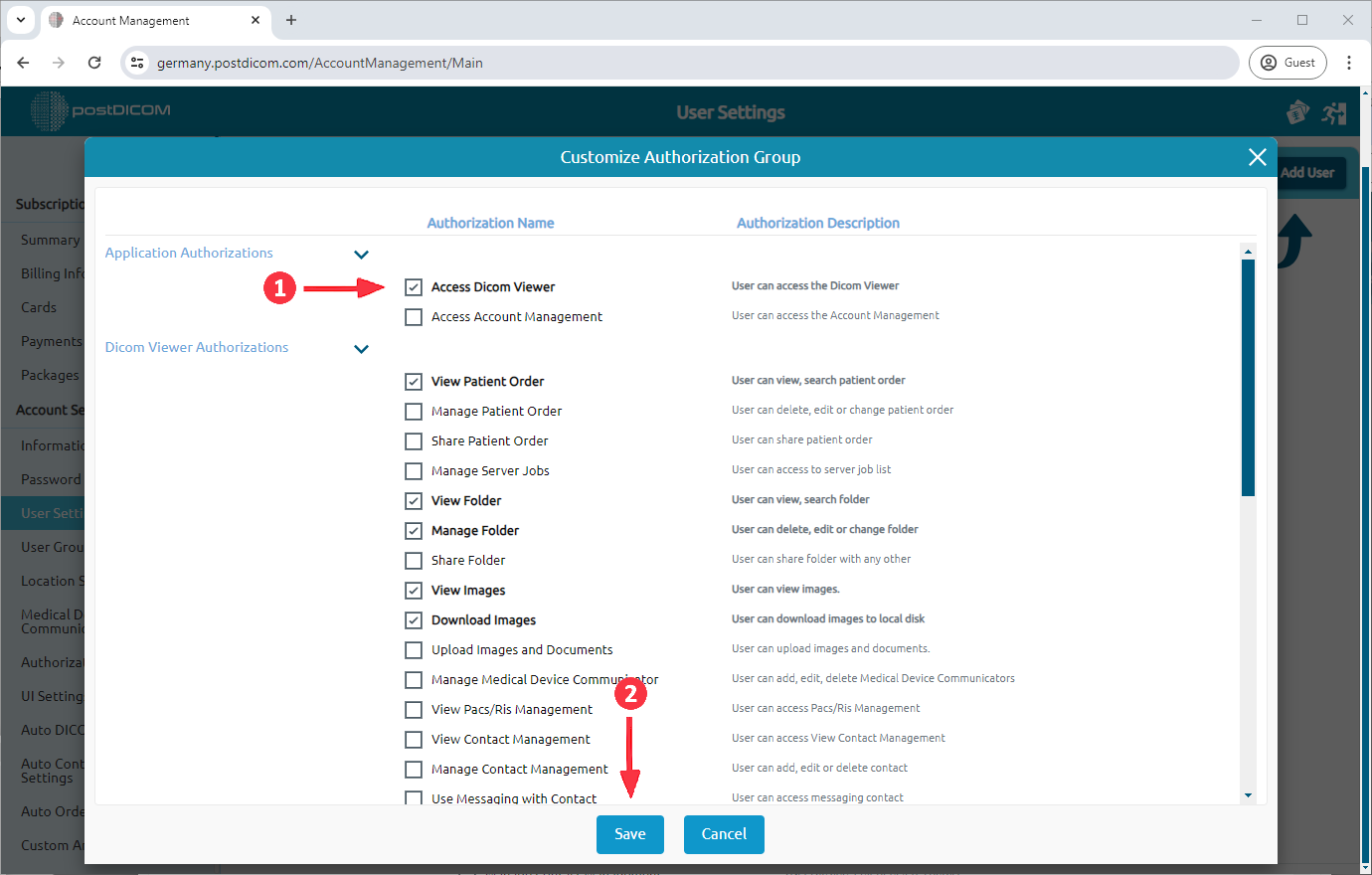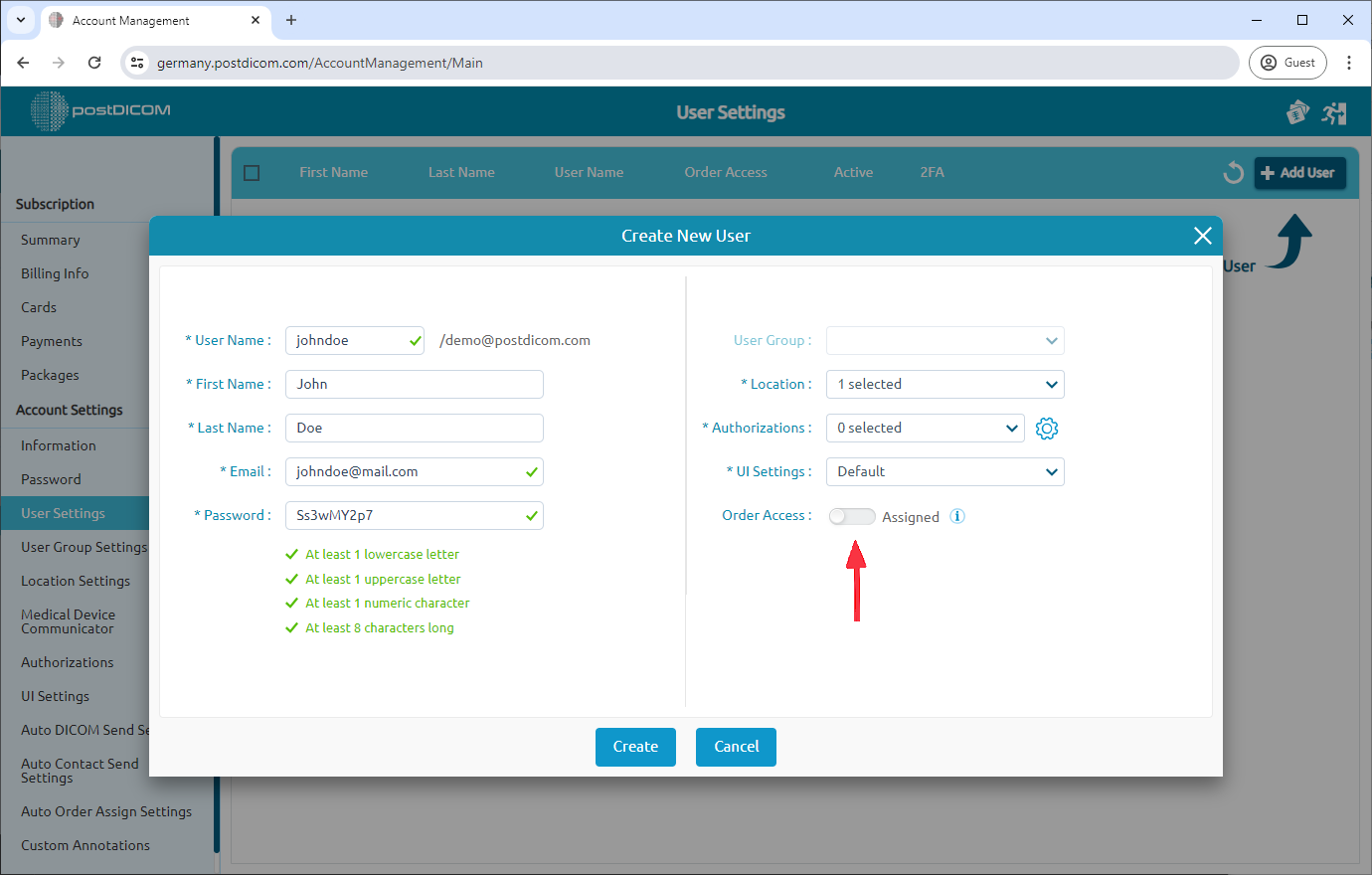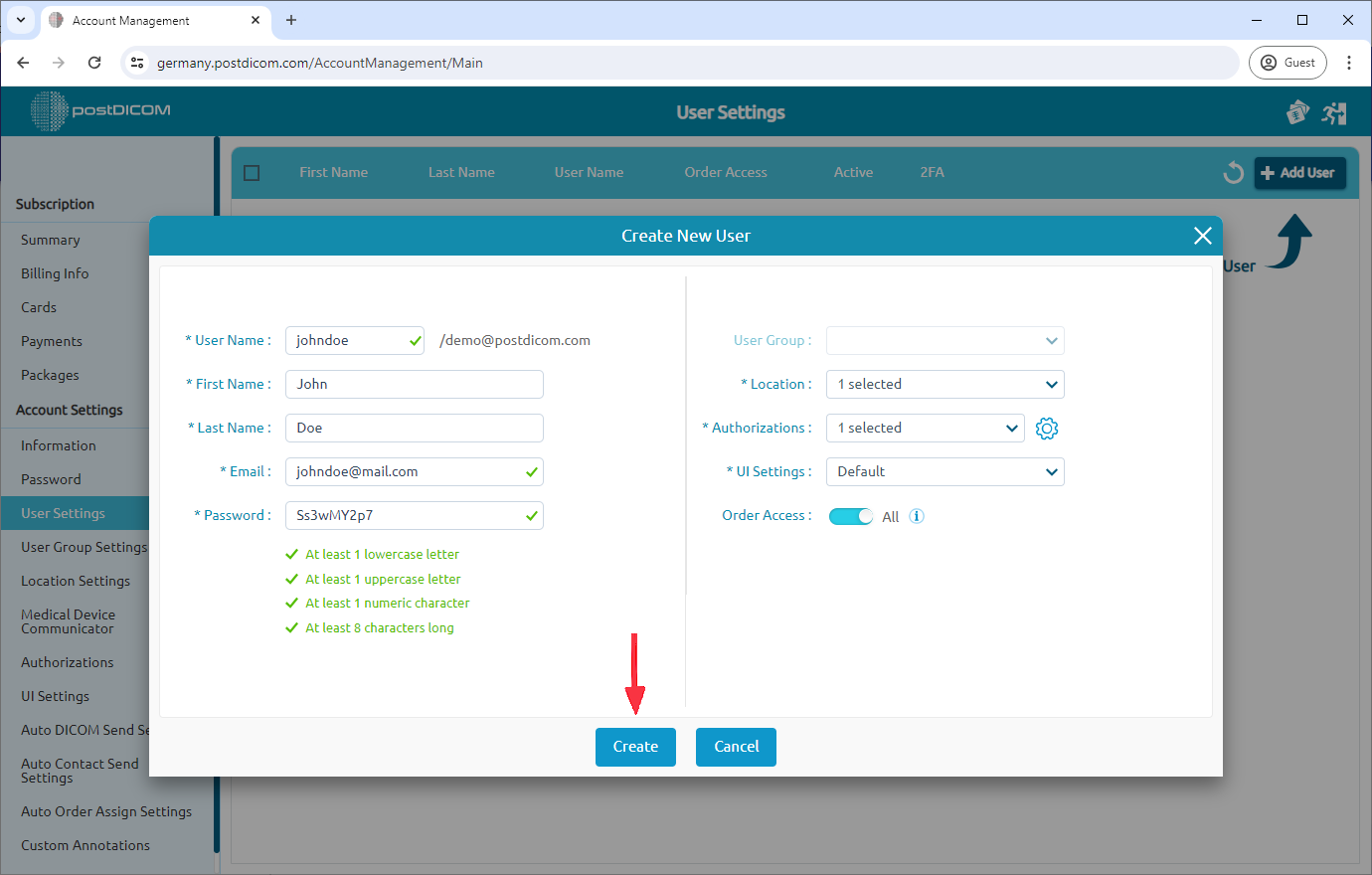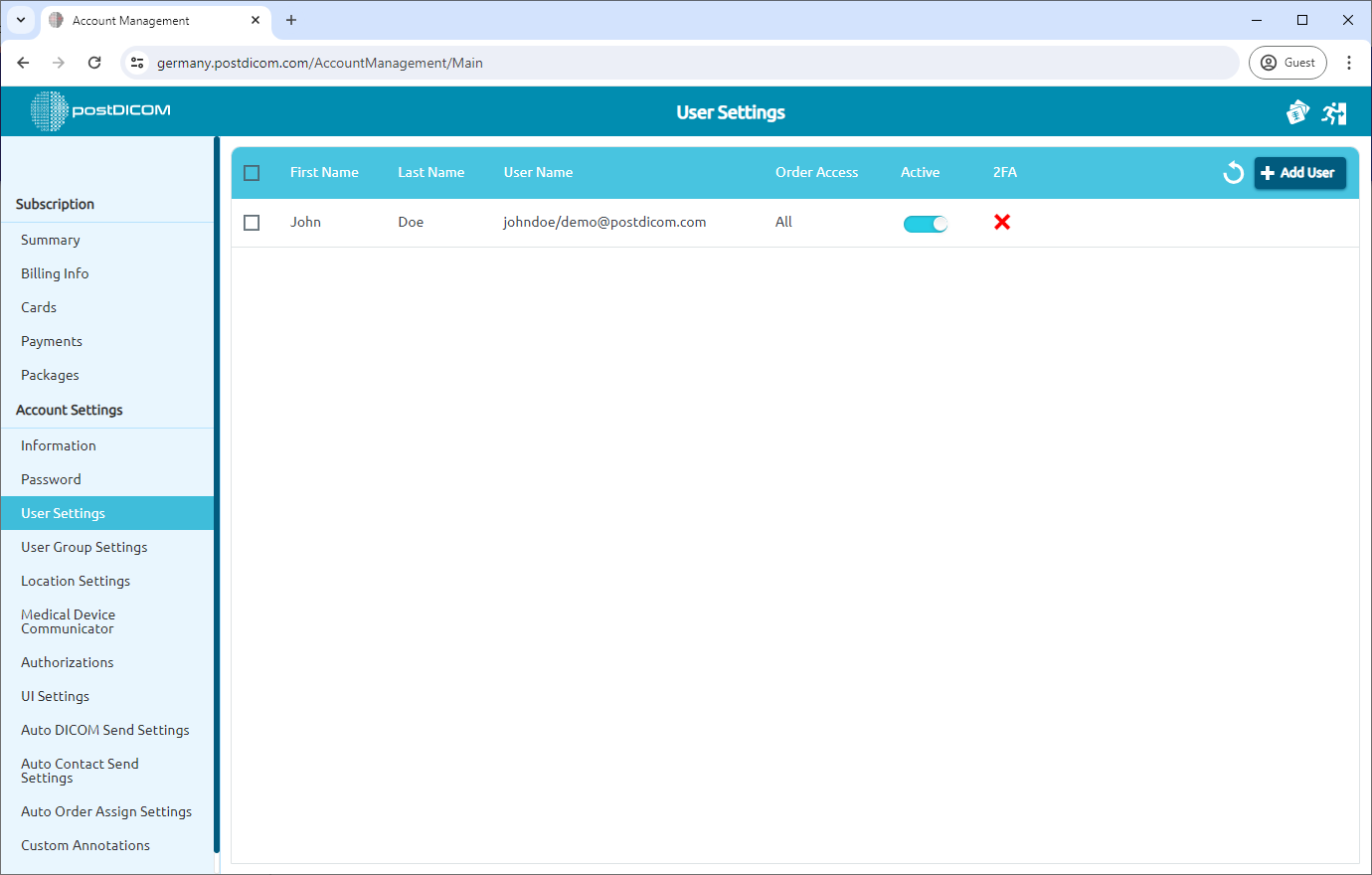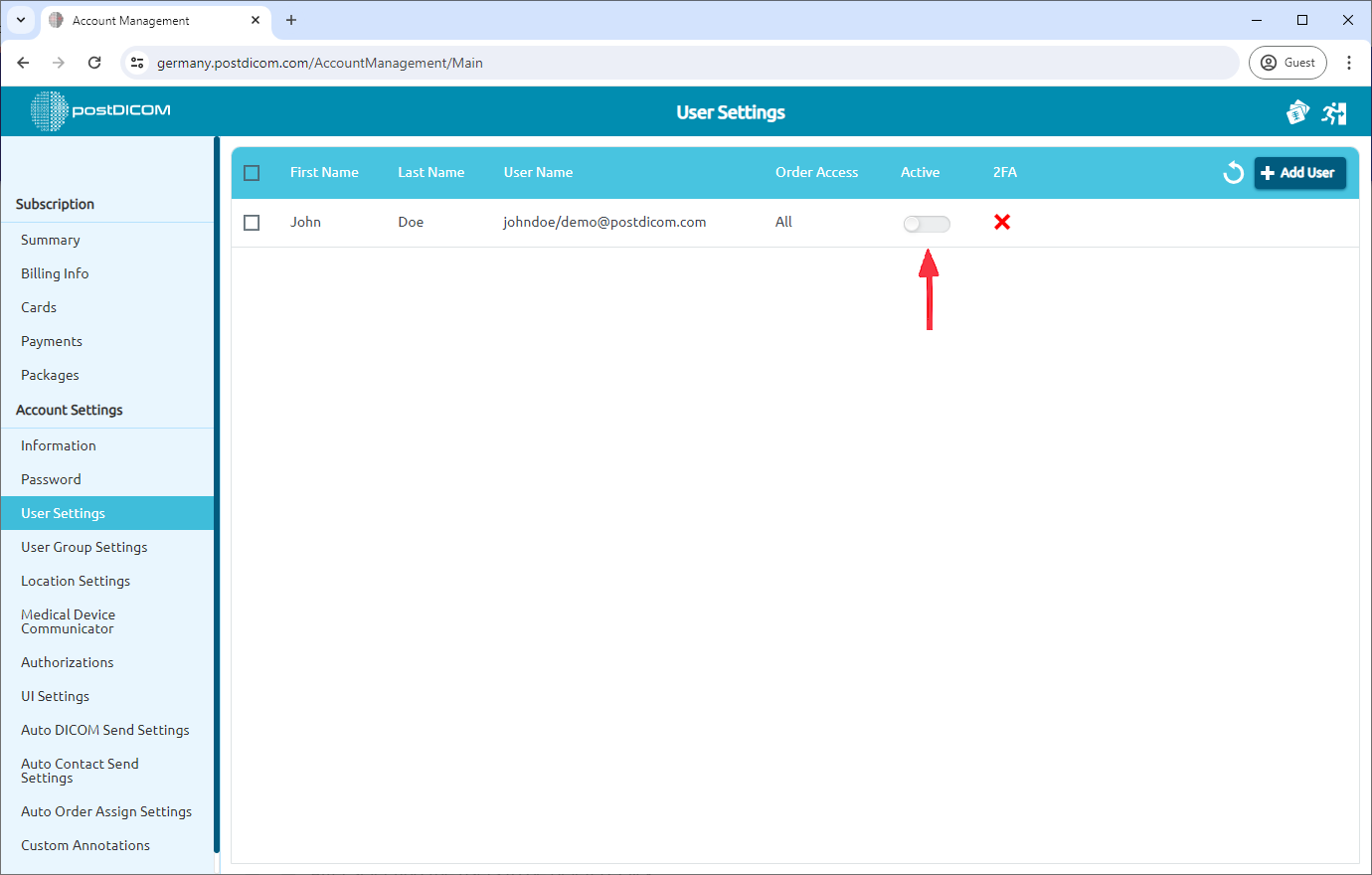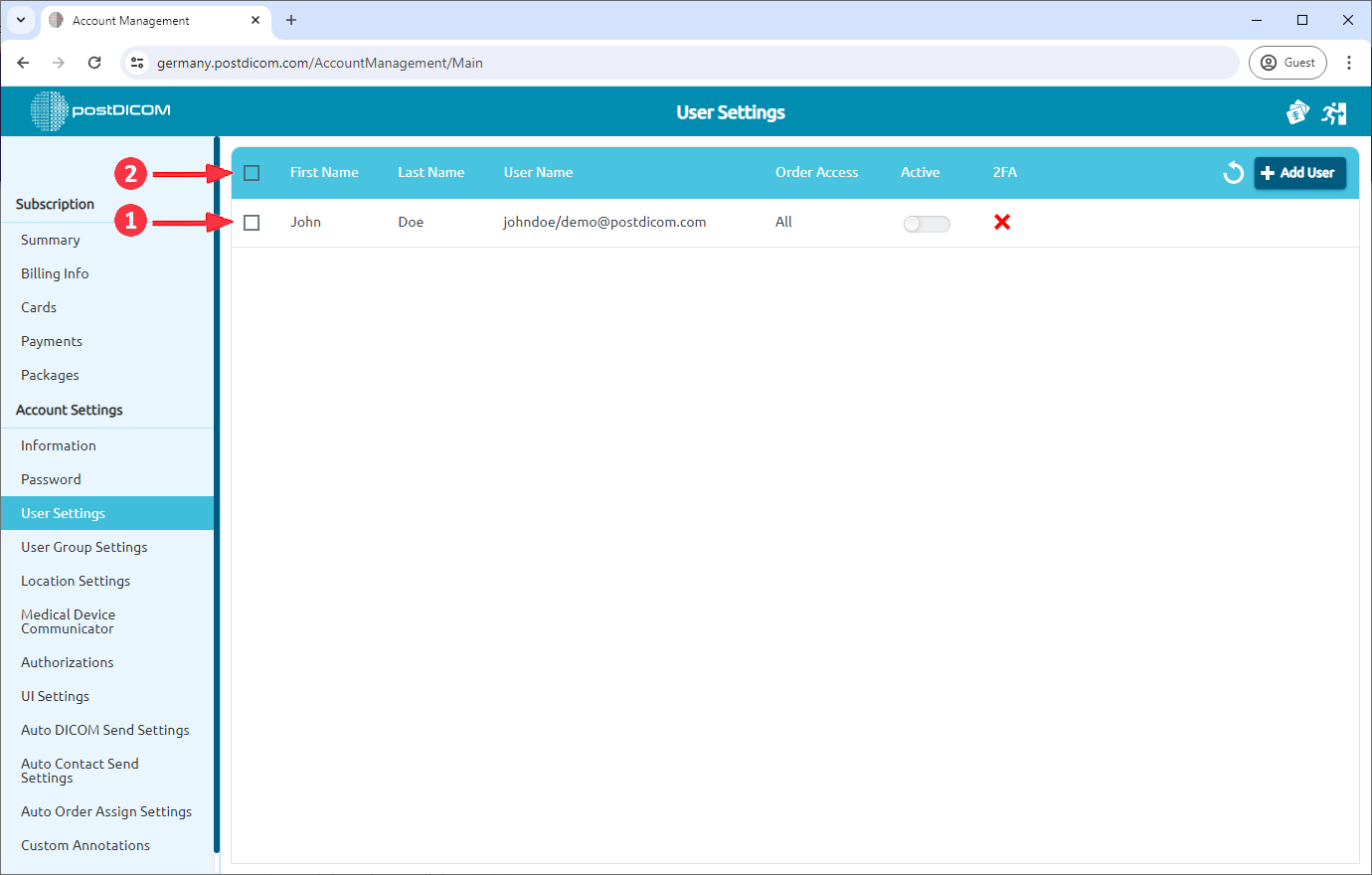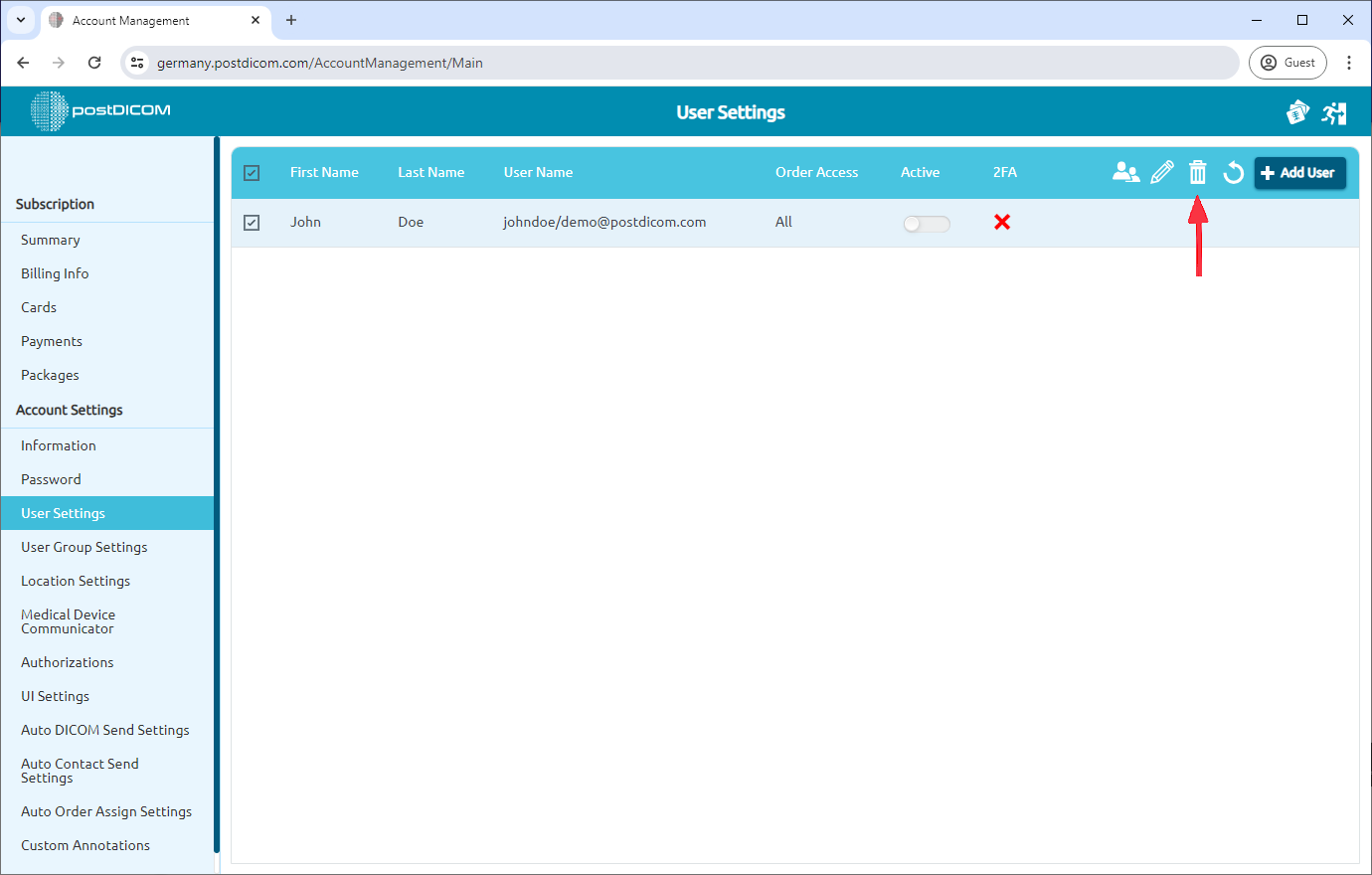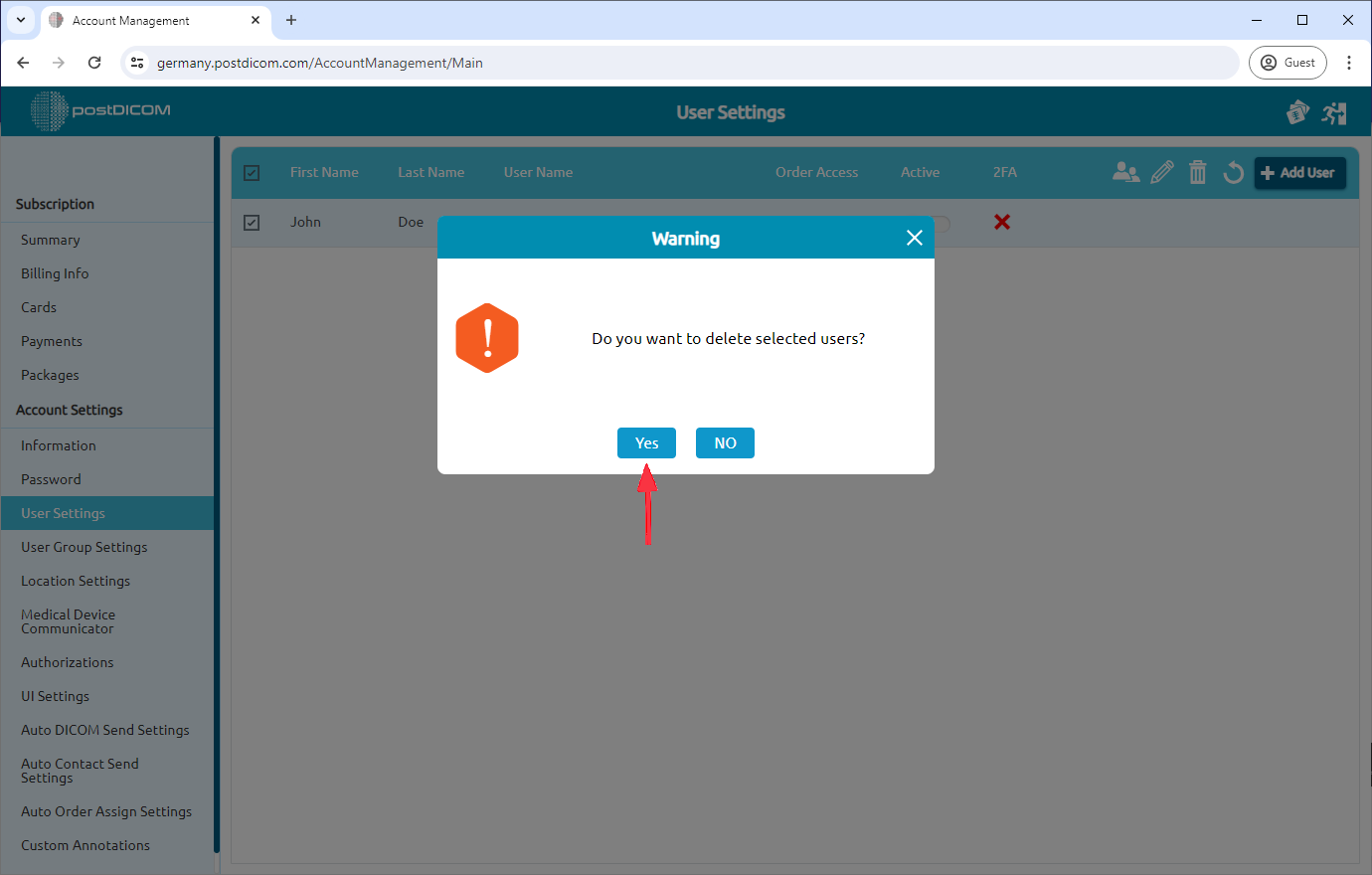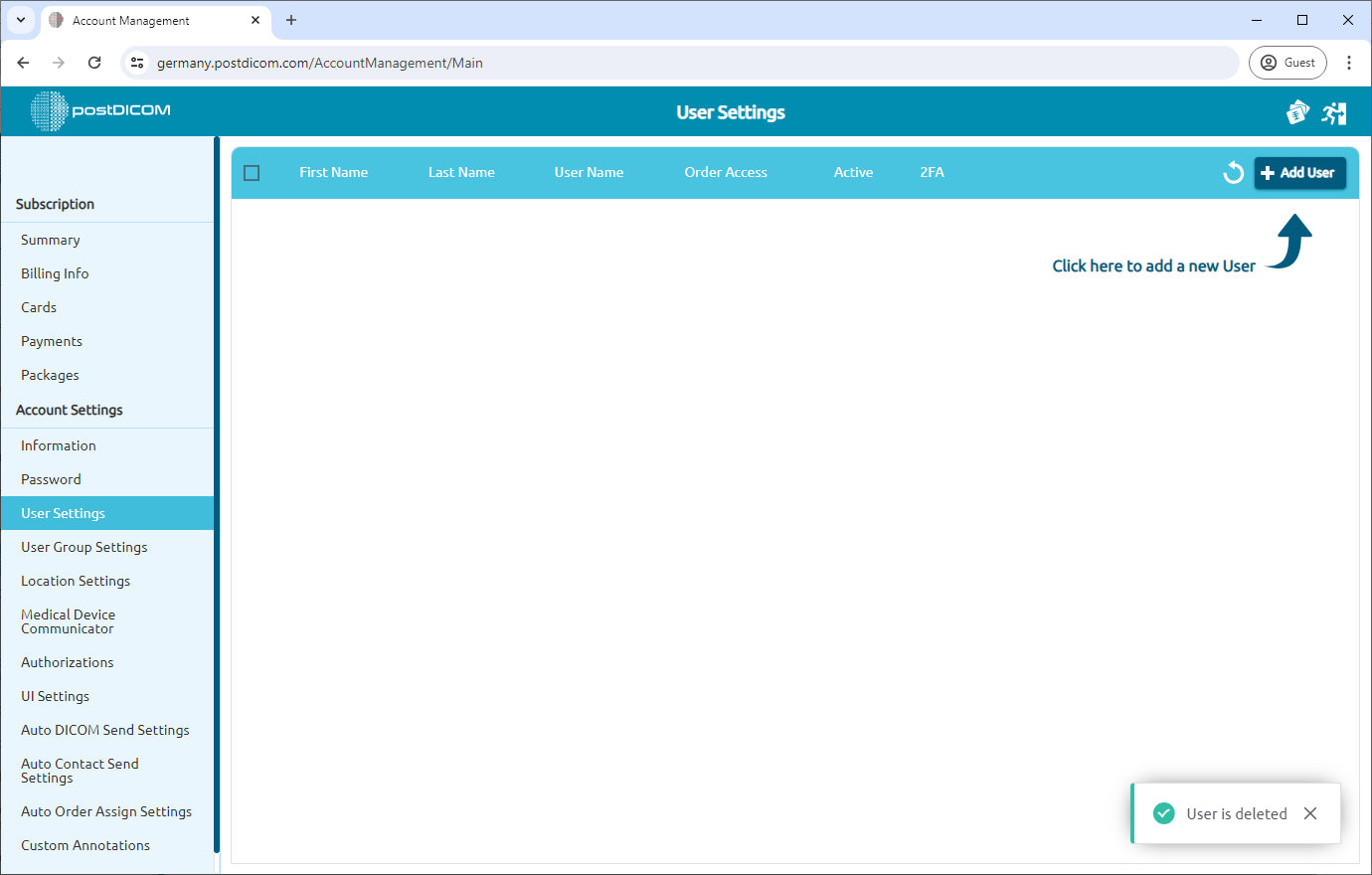Efter login skal du vælge „Kontostyring“ og klikke på „Åbn“.
Klik på „Brugerindstillinger“ på venstre side af siden.
Når du har klikket, åbnes siden „Brugerindstillinger“. Du vil se alle underbrugere på din konto med fornavn, efternavn, brugernavn, type og aktiv/passiv information.
Du kan tilføje en underbruger ved at klikke på knappen „Tilføj bruger“ øverst til højre på siden.
Du vil se formularen „Opret ny bruger“. Her kan du indtaste detaljerne for den bruger, som du vil give adgang til at se billeder i din PostDicom-konto.
Du kan give en standardgodkendelse til brugeren. For at gøre det skal du klikke på rullemenuen ud for „Autoriseringer“.
Tildel autorisationer ved at klikke på afkrydsningsfelterne ud for de ønskede indstillinger. For at tilpasse brugergodkendelserne skal du klikke på ikonet „Tilpas“.
Du kan tilpasse brugergodkendelse ved at markere afkrydsningsfelterne ud for hver tilladelse. Brugere får tilladelser, når du markerer afkrydsningsfeltet. Når du er færdig, skal du klikke på knappen „Gem“.
Som standard kan oprettet bruger få adgang til alle billederne i din PostDicom-konto. Du kan begrænse brugeradgangen ved at indstille knappen „Order Access“. Hvis ordreadgangen er „Tildelt“, kan brugeren kun få adgang til de billeder, der er tildelt dem.
Når du har udfyldt formularen med de nødvendige oplysninger, skal du klikke på knappen „Opret“.
Den nyoprettede bruger vises på listen Brugere.
På listen Brugerindstillinger kan brugeradgang til kontoen suspenderes ved at deaktivere brugeren. Når du opretter brugeren, vil den være inaktiv status og vises i blå farve. For at deaktivere det skal du klikke på det aktive/inaktive ikon. Det bliver til hvid farve.
For at slette brugeren skal du vælge den bruger, du vil slette, ved at klikke på afkrydsningsfeltet i venstre side af Brugere. Hvis du vil slette alle brugere, skal du klikke på afkrydsningsfeltet i venstre side af overskriften.
Når du har valgt de brugere, der skal slettes, skal du klikke på ikonet Slet øverst til højre i overskriften.
Når du har klikket på ikonet Slet, vises en bekræftelsesmeddelelsesboks. Klik på „Ja“ for at bekræfte, at du vil slette den valgte bruger. Hvis du ikke vil slette dem, skal du klikke på „Nej“.
Når du har klikket på „Ja“, slettes den valgte bruger, og følgende meddelelse vises nederst til højre på siden.